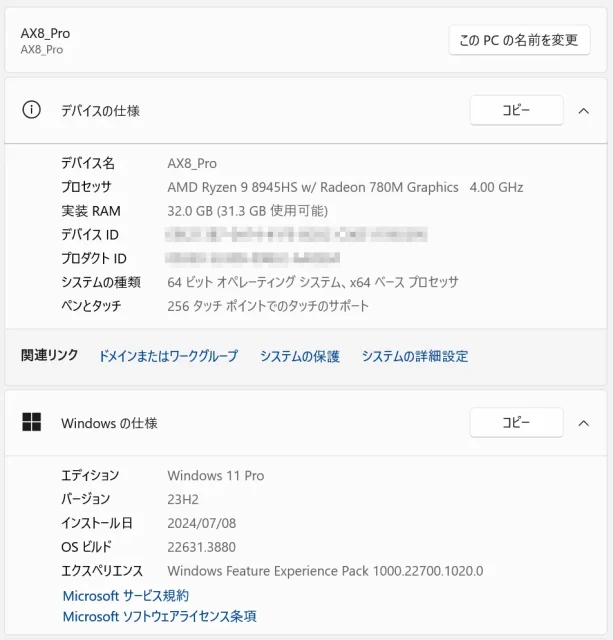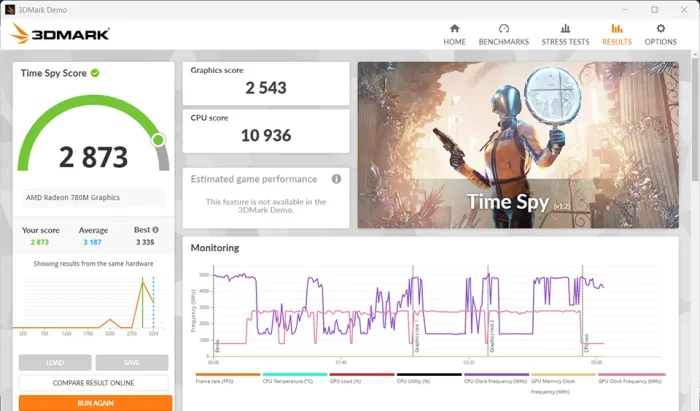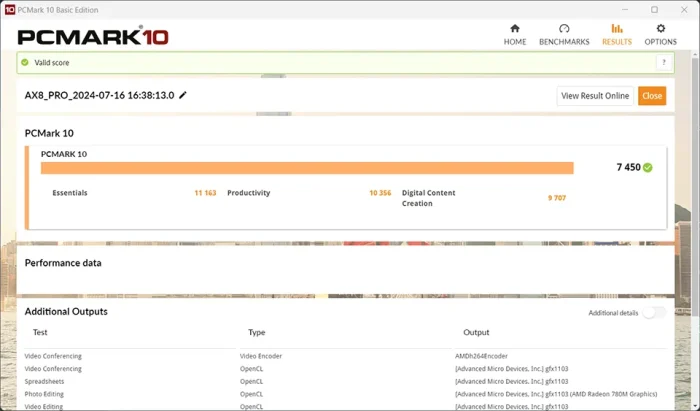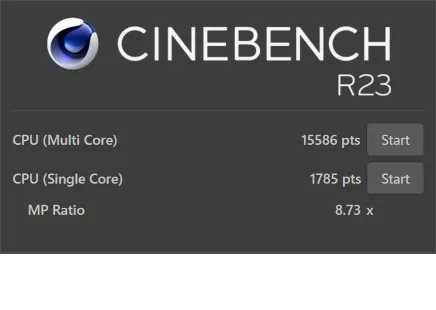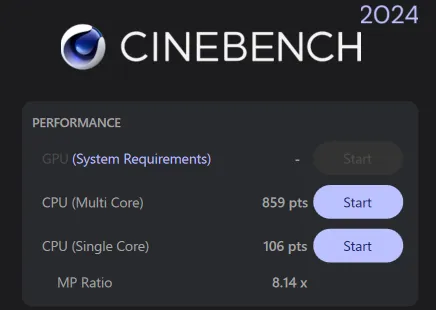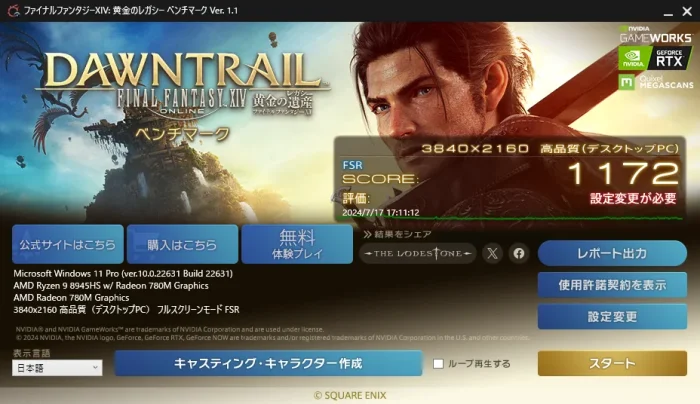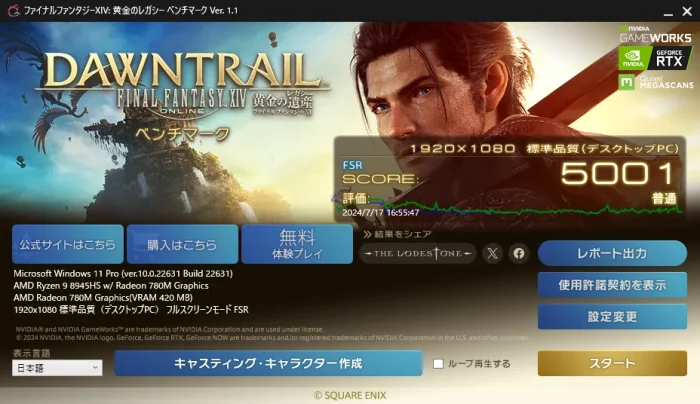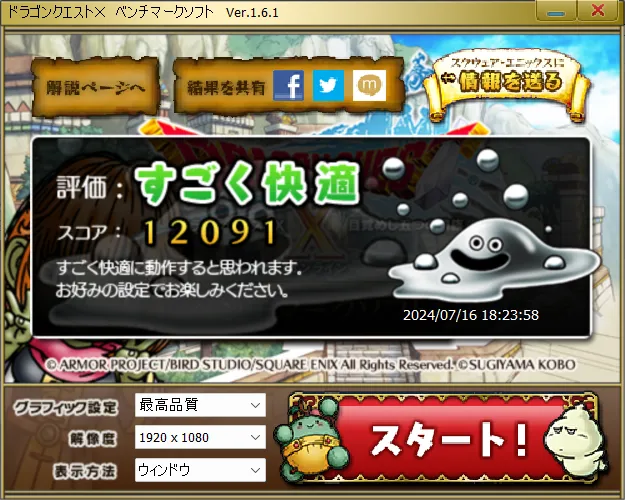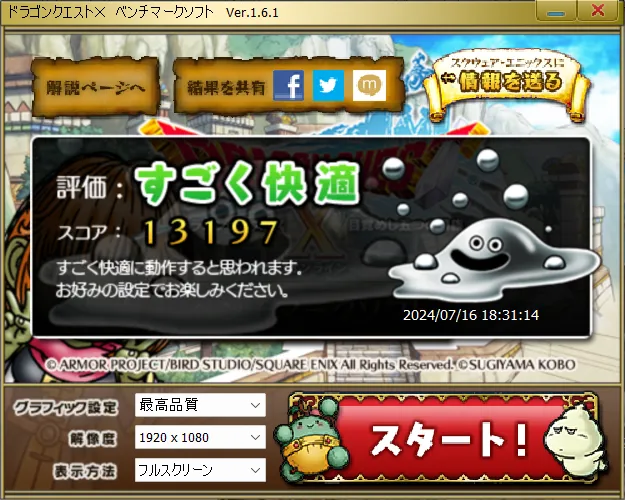ミニPCを多く取り扱うGEEKOM(ギコム)より、ミニPC「GEEKOM AX8 Pro」をレビュー用に提供していただきました。
GEEKOM AX8 ProはAMD Ryzen 9 8940HSまたはRyzen 7 8840HSプロセッサーを搭載し、コンパクトな本体に多彩なポートと高性能を備えたミニPCです。今回はRyzen 9 8940HS/RAM32GB/ストレージ2TBのモデルをレビューします。
公式サイトやAmazonで使えるクーポンをいただいています。どうぞご利用ください。
公式サイト 5,000円OFFコード:AX8orfd5000
Amazon 5%OFFコード:R9-8945HS>AX89ofd5off R7-8845HS>AX87ofd5off
(有効期限はどちらも2024年9月1日まで)
- 本記事は広告およびアフィリエイトプログラムによる収益を得ています。
GEEKOM AX8 Proの概要
GEEKOM AX8 ProはCPUにAMD Ryzen 9 8940HS(またはRyzen 7 8840HS)を搭載したミニPCです。32GBのDDR5 RAMと2TBのSSD(Ryzen 7 8840HSモデルは1TB)を搭載し、大抵のことには困ることのない十分なスペックを持ちます。メモリは64GBまで、ストレージは2TBまで増設可能。AMD Radeon 780Mグラフィックカードを搭載するのでゲームなどもある程度はこなせます。
ミニPCながら背面のUSB-C×2とHDMI 2.0ポート×2によって、同時に最大4画面の表示に対応します。その他、USB-Aが前面に2つと背面に2つあり、豊富なインターフェースが便利です。無線はWi-Fi 6EやBluetooth 5.2に対応です。
公式サイトでの通常価格はRyzen 9モデルが139,000円、Ryzen 7モデルが109,000円です。なお、当サイトのクーポンでそれぞれ5,000円オフになります。
スペック
| OS | Windows 11 Pro | |
|---|---|---|
| CPU | AMD Ryzen 9 8940HS | AMD Ryzen 7 8840HS |
| グラフィック | AMD Radeon 780M | |
| メモリ | 32GB(16GB×2)DDR5-5600 SODIMM(最大64GB) | |
| ストレージ | 2TB | 1TB |
| M.2 2280 PCIe Gen 4×4 SSD(最大2TB) | ||
| サイズ | 117 × 111 × 38.5mm | |
| 前面ポート |
1 × USB 3.2 Gen 2 Type-A(Power Delivery対応) 1 × USB 3.2 Gen 2 Type-A 1 × 3.5mmステレオヘッドセットジャック 1 × 電源ボタン |
|
| 背面ポート |
1 × USB 3.2 Gen 2 Type-A 1 × USB 2.0 Type-A 2 × USB4 Type-C(Power Delivery対応) 1 × USB 3.2 Gen 2 Type-C(Power Delivery対応) 1 × RJ45 2 × HDMI 2.0 1 × DC入力 |
|
| ネットワーク | Wi-Fi 6E Bluetooth 5.2 |
|
外観
ミニPCをあまり知らないと、箱からして小さいので驚きます。面の写真よりも、パカッと開けた中に入ってる本体はもっと小さくて再び驚きます。下が引き出しになっており、同梱物はそちらに収まっています。

内容物は本体のほかにHDMIケーブルとACアダプタ、VESAマウント用キット、マニュアル類です。
ACアダプタはそれほど大きくなく、出力は120WでPSEマークもちゃんとあります。ただコンセントプラグ部分が3ピンタイプなので、自分で変換アダプタを用意したほうがいいです。

大きさは117 × 111 × 38.5mmです。公式サイトの写真などではかなり青く見えることもありますが、実際はもう少しグレーに近い色でそこまで派手ではありません。置く位置、見る角度によってはグレーっぽく見えます。

片手で簡単につまめるような大きさと重さです。

左側面にはケンジントンロックの穴があります。右側面には何もありません。
ポート類

前面にはUSB 3.2 Gen 2のType-A(片方はPD対応)が2つと3.5mmイヤホンジャック、電源ボタン。

背面にはUSB 3.2 Gen 2とUSB 2.0のType-Aが各1、Type-CはUSB4とUSB 3.2 Gen 2が1ずつ、HDMI 2.0が2つ、有線LANとDC入力があります。
メモリやストレージの交換

底面は2つの横長のゴム足で支えられており、中央に各種認証などのシールがあります。四隅にあるビスは普通の+ドライバーで外せます。これで中にアクセスできます。なお、ビスは完全には外れないようになっているので紛失の心配はありません。

Crucialの16GB RAM ×2(32GB)と、Acerの2TB SSDが搭載されています。RAMもSSDも自分で交換できます。とはいっても十分な量があるのでそうそう交換する必要もないと思いますが…。
パフォーマンス
実際に使用して動作の快適さなどを確認してみました。
Windows 11 Pro搭載
GEEKOM AX8 ProはWindows 11 Proを搭載してます。一応ターミナルで「slmgr /dli」を入力しライセンスを確かめてみるとOEM版(OEM_DM channel)でした。格安なミニPCだとボリュームライセンス版の場合もあるようですが、ちゃんとOEM版なので安心です。
一つ注意事項として、購入後の初期設定で日本語配列キーボードを選んでも、なぜか英字配列になります。なのでユーザー名などで@を入力したい場合はShift+2を押します。
初期設定後に設定→時刻と言語→言語のオプション(日本語と書かれた右の三点メニュー)→キーボードレイアウト→レイアウトを変更するで日本語キーボードを選べば、変更できます。
ベンチマーク
いくつかベンチマークアプリを使ってみました。
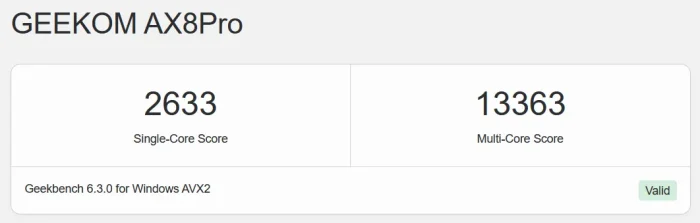
| Geekbench 6 | CPU シングル | 2633 |
|---|---|---|
| CPU マルチ | 13363 | |
| GPU OpenCL | 29513 | |
| GPU Vulkan | 34501 | |
| 3DMARK | Timespy | 2873 |
| Steel Nomad Light | 2797 | |
| PCMARK10 | SCORE | 7450 |
| Essentials | 11163 | |
| Productivity | 10356 | |
| Distal Content Creation | 9707 | |
| Cinebench | R23 マルチ | 15586 |
| R23 シングル | 1785 | |
| R24 マルチ | 859 | |
| R24 シングル | 106 | |
| ファイナルファンタジーXIV ベンチマーク |
3840×2160 高品質 (デスクトップPC・フルスクリーン) |
1172 設定変更が必要 |
| 3840×2160 高品質 (ノートPC・フルスクリーン) |
1646 設定変更が必要 |
|
| 1920×1080 高品質 (デスクトップPC・ウィンドウ) |
2948 設定変更を推奨 |
|
| 1920×1080 標準品質 (デスクトップPC・フルスクリーン) |
4411 普通 |
|
| ドラゴンクエストX ベンチマーク |
3840×2160 最高品質 ウィンドウ |
5913 快適 |
| 3840×2160 最高品質 フルスクリーン |
6560 快適 |
|
| 1920×1080 最高品質 ウィンドウ |
12091 すごく快適 |
|
| 1920×1080 最高品質 フルスクリーン |
13197 すごく快適 |
ベンチマークテストの結果を見てみると、通常の用途なら特に問題なく快適です。RAMも32GBあるので安心できます。
ゲームについても、Radeon 780Mのおかげなのかドラクエ10では良い値が出ています。FF14の方ではちょっと物足りない結果となりました。瀬底を変更すれば環境次第でなんとかできる…といったところ。
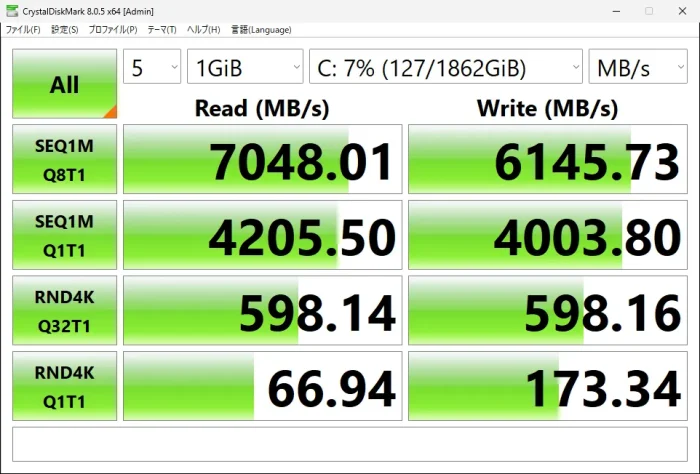
GEEKOM AX8 ProのSSDは「Acer N7000」でした。ストレージにデータ転送速度を測定するCrystalDiskMarkではシーケンシャルリードが7000MB/s超えと高速、ライトも6400MB/sくらいです。
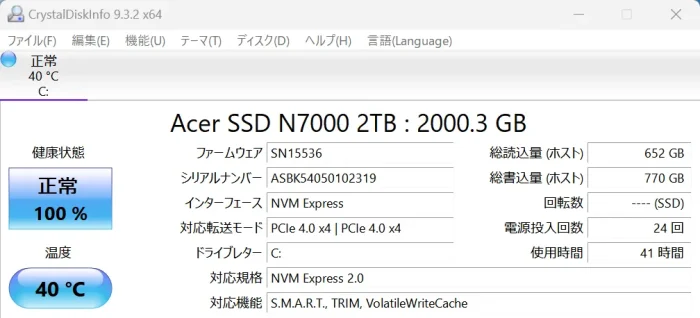
実際に日常、仕事に使ってみて
実際にここ数日、GEEKOM AX8 Proを使って普段のネットサーフィンや遊び、仕事でも利用してみると、普通に快適です。今この記事を書いたり画像加工しているのもGEEKOM AX8 Proです。
元々重いゲームを日常的にプレイするわけではない、というのもあるのですが、普通に使っている分には何の問題もありません。ブラウザで多くのタブを開いても遅くなりませんし、Photoshopも普通に扱えます。最近は以前レビュー用に提供していただいたGEEKOM A8をメインPCとして使っているのですが、(スペックは似たようなものですが)若干AX8のほうがヌルヌルして速い気がします。
負荷が高いとファンの音はするが基本的に静音
通常の動作ではほとんど音が聞こえない(無音ではない)くらいに静音です。そこにPCがあるのを忘れるくらいです。
ベンチマークなど負荷の高いときには、ファンが大きく回り始めてサーッと音がしてきます。だいたい40dB行くか?といったところで、気にはなるものの、GEEKOM A8よりも静かで抑えられています。そこまで高負荷なことは頻繁ではないでしょうし、一般的な使用なら静かなものです。
GEEKOM AX8 Proの良かったところ、イマイチなところ

GEEKOM AX8 Proを使ってみて感じた良いところとイマイチなところをまとめてみます。
- コンパクトでクールな金属フレームボディ
- 十分な性能と静音
- 豊富なポート、USB4対応
- 自分でRAMやストレージの換装が可能
- 最大4つのディスプレイに出力可能
- 初期設定で英語キーボードになる
- コンセントプラグが3Pタイプ
非常にコンパクトでありながら十分な性能を持ったミニPCです。金属フレームのボディがクールです。ブルーのカラーも実物はそんなに派手ではないので置き場所を選ぶということもありません。
USBも前面にUSB-Aが2つ、背面にUSB-Aが2つとUSB-Cが2つあって使いやすい構成なのが便利です。背面のUSB-Cが1つUSB4なので外部GPUも利用できます。最大4つのディスプレイが接続可能なので、メインとサブ、そして液晶タブレットなんていう使い方もできますね。
32GBのRAMと2TBのストレージなので、特に増設しなくても十分ですし、必要があれば自分で換装できるのは安心です。
まとめ

ゲームをガッツリやる人や、拡張パーツでいろいろ楽しみたい人にはちょっと物足りないかもしれませんが、そうでない人にはかなり快適に利用できるPCです。こんなに小さいのに。
メインとしての利用でもいいですが、モバイルディスプレイと組み合わせても良いですね。USB-Cケーブル1つで接続できるので持ち運んで外出先で使うのもそう無理なことでもありません。
メインで使えるデスクトップPCをコンパクトにまとめて使いたい、デスクをでかいPCで占拠したくない、そんな人におすすめのミニPCです。
公式サイトやAmazonで使えるクーポンをいただいています。どうぞご利用ください。
公式サイト 5,000円OFFコード:AX8orfd5000
Amazon 5%OFFコード:R9-8945HS>AX89ofd5off R7-8845HS>AX87ofd5off
(有効期限はどちらも2024年9月1日まで)
参考情報
本記事に記載された内容は記事公開時点のものであり、必ずしも最新の情報とは限りません。記事をご覧いただく際には、最新の情報を確認するようお願いいたします。
OREFOLDER編集長。
1979年静岡県清水市生まれ、現静岡市清水区在住。
様々な巡り合わせから、このサイト1本で生活してる氷河期世代の一人。ガジェットに限らず広く浅く様々なものに興味があります。
スマートフォンは2010年にXperia SO-01Bを買ったのが最初。同時にb-mobile U300で格安SIMも始めました。これまでに数百台のスマホを手にし、格安SIMも常時20種類以上契約しています。